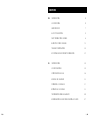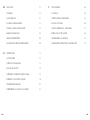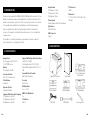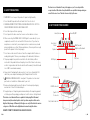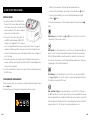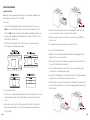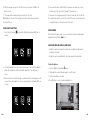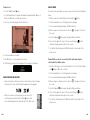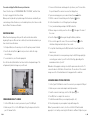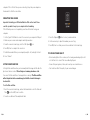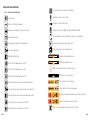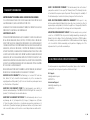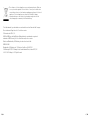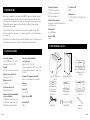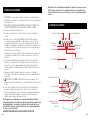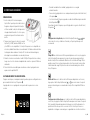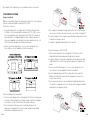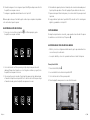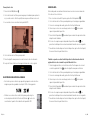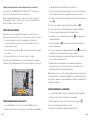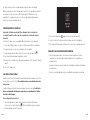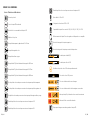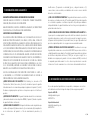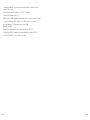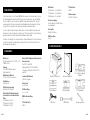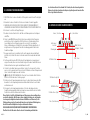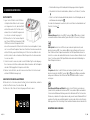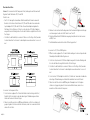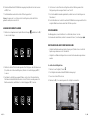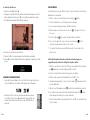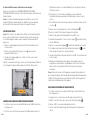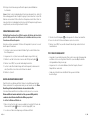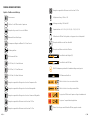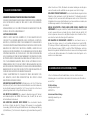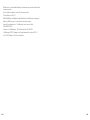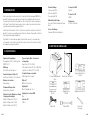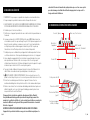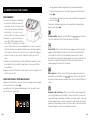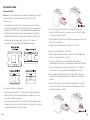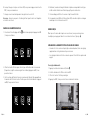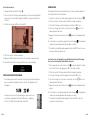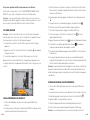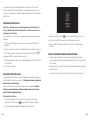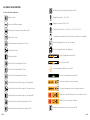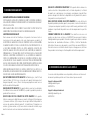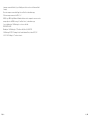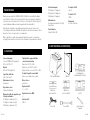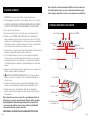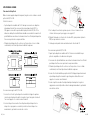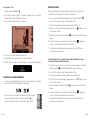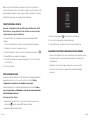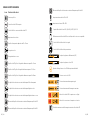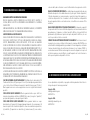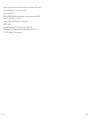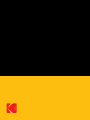KODAK SLIDE N SCAN Digital Film Scanner
For Color and B&W Negatives (135, 110, 126) and 50 mm Slides (135, 110, 126)
User Manual
Escáner de película para negativos en color y
en blanco y negro (135, 110, 126) y diapositivas
de 50 mm (135, 110, 126)
Filmscanner für Farb- und Schwarz-weiß-
Negative (135, 110, 126) und 50-mm-Dias
(135, 110, 126)
Scanner de ilm pour négatifs couleur et
N&B (135, 110, 126) et diapositives 50 mm
(135, 110, 126)
Film Scanner per negativi a colori e bianco
e nero (135, 110, 126) e diapositive da 50 mm
(135, 110, 126)
Manual del Usuario • Benutzerhandbuch •
Manuel de l’utilisateur • Manuale Dell’utente

2 3
EN | | EN
CONTENTS
1. INTRODUCTION 6
2. SPECIFICATIONS 6
3. BOX CONTENTS 7
4. SAFETY PRECAUTIONS 8
5. GET TO KNOW YOUR SCANNER 9
6. HOW TO USE YOUR SCANNER 10
7. WARRANTY INFORMATION 24
8. CUSTOMER SERVICE CONTACT INFORMATION 25
1. INTRODUCCIÓN 28
2. ESPECIFICACIONES 28
3. CONTENIDO DE LA CAJA 29
4. MEDIDAS DE SEGURIDAD 30
5. CONOZCA SU ESCÁNERR 31
6. CÓMO USAR SU ESCÁNER 32
7. INFORMACIÓN SOBRE LA GARANTÍA 46
8. INFORMACIÓN DE SERVICIO DE ATENCIÓN AL CLIENTE 47
EN
ES

4 5
EN | | EN
1. EINLEITUNG 50
2. MERKMALE 50
3. PACKUNGSINHALT 51
4. SICHERHEITSVORKEHRUNGEN 52
5. LERNEN SIE IHREN SCANNER KENNEN 53
6. GEBRAUCHSANWEISUNG 54
7. GARANTIEINFORMATIONEN 68
8. KUNDENSERVICE KONTAKTINFORMATIONEN 69
1. PRESENTAZIONE 94
2. SPECIFICHE 94
3. CONTENUTO DELLA CONFEZIONE 95
4. MISURE DI SICUREZZA 96
5. IMPARA A CONOSCERE IL TUO SCANNER 97
6. COME USARE IL TUO SCANNER 98
7. INFORMAZIONI SULLA GARANZIA 112
8. INFORMAZIONI DI CONTATTO DEL SERVIZIO CLIENTI 113
1. INTRODUCTION 72
2. SPÉCIFICATIONS 72
3. CONTENU DE L’EMBALLAGE 73
4. MESURES DE SÉCURITÉ 74
5. COMMENCER À CONNAÎTRE VOTRE SCANNER 75
6. COMMENT UTILISER VOTRE SCANNER 76
7. INFORMATION DE GARANTIE 90
8. COORDONNÉES DU SERVICE À LA CLIENTÈLE 91
DE IT
FR
Seite wird geladen ...
Seite wird geladen ...
Seite wird geladen ...
Seite wird geladen ...
Seite wird geladen ...
Seite wird geladen ...
Seite wird geladen ...
Seite wird geladen ...
Seite wird geladen ...
Seite wird geladen ...
Seite wird geladen ...
Seite wird geladen ...
Seite wird geladen ...
Seite wird geladen ...
Seite wird geladen ...
Seite wird geladen ...
Seite wird geladen ...
Seite wird geladen ...
Seite wird geladen ...
Seite wird geladen ...
Seite wird geladen ...
Seite wird geladen ...

50 51
DE | | DE
1. EINLEITUNG
Vielen Dank, dass Sie sich für den KODAK Filmscanner entschieden haben. Dieses
Benutzerhandbuch bietet Ihnen Richtlinien, um sicherzustellen, dass der Betrieb
dieses Produkts sicher ist und keine Gefahr für den Benutzer darstellt. Jede Ver
-
wendung, die nicht den in diesem Benutzerhandbuch beschriebenen Richtlinien
entspricht, kann zum Erlöschen der eingeschränkten. Garantie führen.
Lesen Sie bitte alle Anweisungen durch, bevor Sie das Produkt verwenden, und
bewahren Sie diese Anleitung als Referenz auf. Dieses Produkt ist nur für den Haus
-
gebrauch und nicht für den gewerblichen Gebrauch bestimmt.
Für dieses Produkt gilt eine eingeschränkte einjährige Garantie. Der Versicherungs
-
schutz unterliegt Einschränkungen und Ausschlüssen. Einzelheiten inden Sie in
der Garantiebeschreibung.
Bildsensor
14,0 Megapixel (4320 x 3252) 1 / 2,33 ‘’
CMOSSensor
Anzeige
5Zoll-LCDFarbanzeige mit
Allwinkelansicht
Objektivspeziikation
F / Nr. 3,5, 5 Linsenelemente
Farbbalance
Automatisch
Belichtungssteuerung
Automatisch / Manuell
Unterstützte Größenänderung /
automatisches Zuschneiden des
Films
135 Negativ / Dia (3:2)
110 Negativ / Dia (4:3)
126 Negativ / Dia (1:1)
Unterstützte Filmtypen / Automatische
Konvertierung
Dia (135, 110 und 126)
Farbnegativilm (135, 110 und 126)
Schwarz-weiß-Negativ / Film (135, 110
und 126)
Scanbare Bildformate
SW, Dias, Negative
Fokussieren
Fester Fokus
EVEinstellung
Ja, + – 2,0 EV
RGBFarbeinstellung
Ja
PCSchnittstelle
USB 2.0
2. MERKMALE
Bildformat
135Negative – 3:2Verhältnis
110Negative – 4:3Verhältnis
126Negative – 1:1Verhältnis
Stromversorgung
Vom Computer-USBAnschluss,
Leistungsbank
Lichtquelle
Weißes LEDPanel
USBAnschluss
Typ C
TVAnschluss
HDMI
Abmessungen
95 x 136 x 134 mm
Digitaler Filmscanner
110Filmadapter
USBKabel HDMI Kabel
126Filmadapter
Reinigungsbürste
Benutzerhandbuch
50 x 50 mm neigbarer
Diahalter
135Filmadapter
3. PACKUNGSINHALT

52 53
DE | | DE
4. SICHERHEITSVORKEHRUNGEN
1. WICHTIG: Setzen Sie dieses Produkt nicht Flüssigkeiten oder hoher Luftfeuchtigkeit
aus.
2. Behandeln Sie dieses Produkt nicht mit nassen Händen. Stromschlaggefahr.
3. WARNUNG: VERSUCHEN SIE NICHT, DIESES GERÄT ZU ZERLEGEN ODER ZU
VERÄNDERN. DAS GERÄT ENTHÄLT KEINE VOM BENUTZER ZU WARTENDEN TEILE.
4. Blockieren Sie nicht die Lüftungsönungen.
5. Bedienen Sie dieses Gerät nicht in der Nähe von Wärmequellen wie Heizkörpern
oder Öfen.
6. Wenn Sie den KODAKMemory-Mate-Digital-Scanner direkt an Ihren Computer
anschließen, achten Sie darauf, die USB- Anschlüsse nicht zu überladen. Wenn
zu viele Geräte an Ihren Computer angeschlossen sind, z. B. eine kabellose
Maus, ein Medienplayer, ein Mobiltelefon oder andere USB-betriebene Geräte, ist
möglicherweise nicht genügend Strom für die ordnungsgemäße Funktion des
Produkts verfügbar.
7. Bewegen oder trennen Sie das Gerät nicht vom Computer, während das Gerät
die Daten liest/schreibt. Dies kann zu Schäden an den Daten und/oder dem Gerät
führen.
8. Die Dias und die Negative MÜSSEN in die richtige Adapterschale eingelegt und
eingesetzt werden, bevor sie in das Produkt eingesetzt werden. Andernfalls können
Medien im Gerät verloren gehen und die Garantie verfällt.
9. Schalten Sie das Gerät immer aus und ziehen Sie den Stecker aus der Steckdose,
wenn es nicht verwendet wird. Trennen Sie das USBKabel von Ihrem Computer und
ziehen Sie den Netzadapter aus der Steckdose.
10.
WARNUNG: ERSTICKUNGSGEFAHR – Kleinteile. Dieses Produkt enthält Kleinteile
und ist nicht für Kinder unter 3 Jahren geeignet.
11. Entfernen Sie alle Verpackungsmaterialien, bevor Sie dieses Gerät verwenden. Bitte
bewahren Sie alle Verpackungsmaterialien außerhalb der Reichweite von Kindern
und Haustieren auf.
12. Entsorgen Sie alle Verpackungsmaterialien sofort nach dem Auspacken des
Produkts ordnungsgemäß, da die zum Verpacken verwendeten Beutel eine Gefahr
für Ersticken oder Verschlucken darstellen kann.
Dieses Gerät ist nicht für die Entwicklung von Filmen vorgesehen und kann diese
auch nicht entwickeln. Der Film muss zuvor entwickelt worden sein, um Negative
zu erzeugen, die digitalisiert werden können. Alle Bilder von Filmen und / oder
Filmtypen dienen nur der Veranschaulichung der verschiedenen Filmkategorien,
die mit diesem Gerät digitalisiert und gescannt werden können.
VERSUCHEN SIE NICHT, DEN FILM MIT DIESEM GERÄT ZU ENTWICKELN.
Das Gerät ist nicht für andere Zwecke oder zur Verwendung außerhalb des
5. LERNEN SIE IHREN SCANNER KENNEN
beschriebenen Bereichs bestimmt. Für Schäden, die durch unsachgemäßen
Gebrauch entstehen, kann keinerlei Anspruch geltend gemacht werden. Das
Risiko trägt allein der Benutzer.
Home / Vorschau
Aulösung /
Löschen
Wiedergabe
LCDBildschirm
OK / Scan
Helligkeit / Zurück
RGB / Weiter
Ein- / Ausschalter
HDMIAnschluss
SDKartensteckplatz
USBAnschluss Typ C
Film- / Diahalterung

54 55
DE | | DE
6. GEBRAUCHSANWEISUNG
ERSTE SCHRITTE
1. Legen Sie die SDKarte in den SDKarten-
steckplatz auf der Rückseite des Scanners
ein. Vergewissern Sie sich, dass das Etikett
auf der Karte verdeckt ist. Die Karte rastet
automatisch ein. Andernfalls vergewissern
Sie sich, dass sie korrekt eingelegt ist.
2. Bitte beachten Sie: Der Scanner akzeptiert
nur SD- und SDHCKarten (maximal 32 GB).
SDXCKarten sind nicht kompatibel. Wenn
die von Ihnen verwendete SDKarte nicht mit dem Scanner kompatibel ist, müs-
sen Sie sie auf Ihrem Computer formatieren. Durch das Formatieren werden alle
auf der SDKarte gespeicherten Bilder gelöscht. Wenn Sie keine Bilder löschen
möchten, laden Sie diese entweder auf Ihren Computer hoch oder verwenden
Sie eine neue Karte.
3. Schalten Sie den Scanner ein, indem Sie das USBKabel Typ C an den Ausgang
Ihres Scanners anschließen und das andere Ende entweder an den Netzadapter
oder den USBEingang Ihres Computers anschließen.
4. Drücken Sie die Netztaste, um den Scanner einzuschalten. Die Startseite wird
auf dem LCDBildschirm angezeigt. .
IHRE STARTSEITE UND DAS HAUPTMENÜ
Bitte beachten Sie: Sie können jederzeit zu Ihrer Startseite zurückkehren, indem Sie
auf die Schaltläche Home / Vorschau klicken.
.
Die Startseite ist Ihre Startseite für alle Vorgänge mit Ihrem Scanner.
• Wenn das Gerät eingeschaltet wird, wird die Homepage automatisch geladen.
• Um jederzeit zur Startseite zurückzukehren, drücken Sie auf Startseite / Vorschau
.
• Wenn Sie sich im Vorschaumodus beinden, drücken Sie auf Wiedergabe, um auf
den Galeriemodus zuzugreifen
.
Um in den Vorschaumodus zu wechseln, rufen Sie die Startseite auf und drücken auf
Startseite / Vorschau
.
Filmeinstellungen: Drücken Sie auf OK / Scannenn (
), um dieses Symbol
auszuwählen und das Format und den Typ des Films, den Sie scannen, festzulegen.
USBUpload: Benutzen Sie die Pfeiltasten, um zu diesem Symbol zu rollen, und
drücken Sie dann auf OK / Scan, um diese Option zum Hochladen von Dateien von
Ihrer SDKarte auf Ihren Computer auszuwählen. Im USBUpload-Modus können Sie
keine Fotos scannen oder andere Funktionen des Scanners aktivieren. Drücken Sie auf
Home / Vorschau, um den USBUpload-Modus zu beenden und die Verbindung zu
Ihrem Computer zu trennen.
Fotogalerie: Benutzen Sie die Pfeiltasten, um zu diesem Symbol zu rollen, und
drücken Sie dann die Taste OK / Scannen (
), um diese Option auszuwählen
und gescannte Bilder von Ihrer SDKarte auf dem LCDBildschirm Ihres Scanners
anzuzeigen.
Einstellungen für Datum und Uhrzeit: Benutzen Sie die Pfeiltasten, um zu diesem
Symbol zu rollen, und drücken Sie dann auf OK / Scan, um diese Option auszuwählen.
Sie können das Bild manuell mit dem gewünschten Datum beschriften. Dies kann das
Datum sein, an dem das Foto aufgenommen oder gescannt wurde. Datum und Uhrzeit
werden nicht auf das gescannte Bild gedruckt, sondern in der elektronischen Datei des
Bildes gespeichert. Diese Einstellung ist kein laufender Kalender oder eine laufende Uhr.
BENUTZUNG IHRES SCANNERS

56 57
DE | | DE
Das Laden Ihres Films
Hinweis: Ihr Scanner unterstützt transparente Dias, Farbnegative und Schwarz-weiß-
Negative für die Filmformate 135, 110 und 126.
Für alle Scans:
• Der 50 x 50 mm große schwenkbare Diahalter wird für alle Formate verwendet.
Benutzen Sie ihn alleine für die Formate 135, 110 und 126 oder mit einem der drei
Spezialadapter für 135, 126 oder 110 Filme. Das auf dem Adapter aufgedruckte
Filmformat sollte sichtbar sein. Stellen Sie sicher, dass die 4 Stifte Ihres Adapters
ausgerichtet und vollständig in die 4 Löcher des Diahalters eingeführt sind. Er sollte
lach liegen.
• Schließen Sie den Diahalter, bis er einrastet. Wenn es nicht richtig schließt, wenden
Sie keine Gewalt an. Positionieren Sie den Adapter neu und versuchen Sie es noch
mal.
So scannen Sie transparente Dias::
1. Setzen Sie den neigbaren 50 x 50 mm-Diahalter bis zum Anschlag in den Film- /
Diahalter-Schlitz ein indem Sie den den dreieckigen Pfeilmarkierungen auf den
Halter und Scanner als Referenz folgen.
2. Führen Sie die Dias einzeln in die Önung im Diahalter ein. Die Dias schieben sich
gegenseitig durch. Sie können die Dias zentrieren, indem Sie sie manuell auf links
oder rechts einstellen.
So scannen Sie 135, 110 und 126 Negative:
1. Önen Sie den neigbaren 50 x 50 mm-Diahalter und legen Sie den entsprechenden
Filmadapter für die Größe Ihrer Negative ein.
2. Stellen Sie sicher, dass die 4 Stifte Ihres Adapters ausgerichtet und vollständig in die
4 Löcher des Diahalters eingeführt sind. Er sollte lach liegen.
3. Schließen Sie den Diahalter, bis er einrastet. Wenn es nicht richtig schließt, wenden
Sie keine Gewalt an. Positionieren Sie den Adapter neu und versuchen Sie es noch
mal.
4. Setzen Sie den 135 Film Adapter in den Film- / Diahalter ein. Verwenden Sie dabei die
dreieckigen Pfeilmarkierungen auf dem Halter und dem Scanner als Referenz.
5. Führen Sie den Film einzeln in die Önung des Filmadapters ein. Die Negative
schieben sich gegenseitig durch. Sie können das Bild zentrieren, indem Sie es
manuell nach links oder rechts anpassen.
3. Nehmen Sie bei zentriertem Dia die gewünschten Farb- und Helligkeitseinstellungen
vor. Anweisungen zu diesem Schritt inden Sie auf Seite 15.
4. Wenn das Bild auf dem LCDBildschirm angezeigt wird, drücken Sie zum Scannen
auf OK / Scan.
5. Das Bild wird dann automatisch auf der SDKarte gespeichert.

58 59
DE | | DE
6. Wenn das Bild auf dem LCDBildschirm angezeigt wird, drücken Sie zum Scannen
auf OK / Scan.
7. Das Bild wird dann automatisch auf der SDKarte gespeichert.
Hinweis: Vergewissern Sie sich, dass die Seite des Negativs, auf der die Wörter
gedruckt werden, oben orientiert ist.
AUSWAHL DER FILMEINSTELLUNGEN
1. Wählen Sie im Hauptmenü das Symbol Filmeinstellungen und drücken Sie OK /
Scannen zu bestätigen.
2. Wählen Sie mit den Pfeiltasten den gewünschten Filmtyp von dem Untermenü aus
(Dias, Farb- oder Schwarz-weiß-Negative). Drücken Sie zur Bestätigung auf OK /
Scannen.
3. Nachdem Sie den Filmtyp ausgewählt haben, erscheint ein Untermenü für das
Filmformat auf dem Bildschirm. Benutzen Sie die Pfeiltasten, um die gewünschte
Größe auszuwählen, und Drücken Sie zur Bestätigung auf OK / Scannen.
4. Jetzt müssen Sie den Film in das richtige Konverterfach für den gewünschten
Filmtyp einlegen. Anweisungen inden Sie auf Seite 13.
5. Ein Vorschaubildschirm wird eingeblendet, und der Scanner ist zum Einlegen von
Filmen bereit.
6. Anschließend können Sie den Film auf dem LCDBildschirm anzeigen und Ihre Fotos
in digitale Bilder konvertieren und auf der SDKarte speichern.
VORSCHAUMODUS
Unabhängig davon, in welchem Menü Sie sich beinden, können Sie zum
Vorschaumodus zurückkehren, indem Sie zweimal auf Home / Vorschau tippen
.
EINSTELLEN DER HELLIGKEIT UND FARBE DES BILDES
• Helligkeit und Farbe werden automatisch voreingestellt, daher ist eine zusätzliche
Anpassung normalerweise nicht erforderlich.
• Helligkeits- und Farbeinstellungen können nur im Vorschaumodus vorgenommen
werden
So stellen Sie die Helligkeit ein:
1. Drücken Sie auf Helligkeit / Zurück
.
2. Die Helligkeitsskala wird auf dem LCDBildschirm angezeigt.
3. Passen Sie mit den Pfeiltasten an.
4. Drücken Sie OK / Scan, um die gewünschte Helligkeit auszuwählen.

60 61
DE | | DE
So stellen Sie die Farbe ein:
1. Drücken Sie auf RGB / Weiter
.
2. Navigieren Sie mit den Pfeiltasten durch das Untermenü zum Anpassen von Rot-,
Grün- oder Blautönen. Drücken Sie OK / Scan, um Ihre Auswahl zu bestätigen.
3. Die Farbskala wird auf dem LCDBildschirm angezeigt.
AUSWAHL DER BILDAUFLÖSUNG
• Für die Aulösung von Bildern, die Sie auf Ihrer SDKarte speichern können,
stehen zwei Optionen zur Auswahl: 14 Megapixel oder 22 Megapixel.
• Während sich Ihr Scanner im Vorschaumodus beindet, drücken
Sie auf Aulösung / Löschen
, um die Aulösung zu wählen. Ihre
Auswahl wird in der unteren rechten Ecke des LCDBildschirms
angezeigt.
4. Benutzen Sie die Pfeiltasten zum Einstellen.
5. Drücken Sie OK / Scan, um die gewünschten Farbstufen auszuwählen.
6. Mit der Option Zurück wird das Bild auf die ursprüngliche Farbbalance zurück-
gesetzt.
Auf den Wiedergabemodus kann auch direkt von der Homepage aus
zugegrien werden, indem Sie die Option Fotogalerie wählen.
1. Wählen Sie auf der Startseite mit den Pfeiltasten das Symbol für die Fotogalerie
aus
und drücken Sie zur Bestätigung auf OK / Scannen.
2. Rollen Sie mit den Pfeiltasten durch Ihre gespeicherten Bilder.
3. Wählen Sie das gewünschte Bild und drücken Sie auf OK / Scan.
4. Sobald ein Bild ausgewählt ist, sehen Sie dieses Symbol
in der oberen linken
Ecke des Bildschirms.
5. Drücken Sie auf Wiedergabe erneut
, um die Diashow der Galerie zu starten.
6. Das Symbol in der oberen linken Ecke des Bildschirms ändert sich
und die
Diashow beginnt automatisch in wenigen Sekunden.
7. Um den Diashow-Modus zu beenden, drücken Sie auf OK / Scan und kehren zur
Startseite zurück.
GALERIEMODUS
Dieser Modus kann eine gute Wahl sein, Ihren Scanner als elektronischen Desktop-
Bilderrahmen zu verwenden.
1. With the scanner in Preview Mode, press the Playback
button.
2. Use the Arrow buttons to scroll through your stored images.
3. Select your desired image and press the OK/Scan button.
4. Once an image is selected, you will see this icon
in the upper left corner of
the screen.
5. Press the Playback
button again to begin the Gallery slideshow.
6. The icon in the upper left corner of the screen will change to
and the
slideshow will begin automatically in a few seconds.
7. To stop Slide Show Mode, press the OK/Scan button. You will return to the
Home Screen.

62 63
DE | | DE
Sie können die Diashow auch auf Ihrem Fernseher anzeigen.
Befolgen Sie die Schritte unter „ANZEIGEN VON BILDERN AUF EINEM
FERNSEHBILDSCHIRM“ und folgen Sie dann den Anweisungen zum Aktivieren der
Diashow-Funktion.
Hinweis: Sie können nur Bilder wiedergeben, die mit Ihrem Scanner erstellt
wurden. Auf Bilder von anderen Geräten wie Mobiltelefonen kann aufgrund
unterschiedlicher Dateinamen und Formate nicht zugegrien werden.
LÖSCHEN EINES BILDES
Hinweis: Bitte sichern Sie die Bilder auf Ihrer SDKarte auf einem anderen Gerät,
bevor Sie dieses Verfahren starten. Sobald ein Element gelöscht wurde, kann
es nicht mehr abgerufen werden, außer es wurde auf einem anderen Gerät
gespeichert.
1. Wählen Sie im Wiedergabemodus mit den Pfeiltasten das Bild aus, das Sie
löschen möchten.
2. Drücken Sie nur einmal auf Aulösung / Löschen
, um das einzelne
ausgewählte Bild zu löschen.
3. Um den Löschvorgang abzubrechen, wählen Sie „Nein“, wenn Sie dazu
aufgefordert werden.
Drücken Sie zweimal auf Aulösung / Löschen, um alle aufgenommenen Bilder zu
löschen. Dadurch werden alle Bilder dauerhaft von Ihrer SDKarte gelöscht.
ANZEIGEN VON BILDERN AUF EINEM FERNSEHBILDSCHIRM
1. Schließen Sie den Scanner mit dem HDMI Kabel an den HDMIAnschluss Ihres
Fernsehgeräts an.
2. Stellen Sie sicher, dass Ihr Fernsehgerät auf die HDMIEingabe eingestellt ist.
Möglicherweise müssen Sie in dem Handbuch Ihres Fernsehgeräts zu diesem
Thema nachschauen.
3. Bitte beachten Sie, dass alle Menüs und Bilder von nun nur auf Ihrem
Fernsehbildschirm angezeigt werden. Der Bildschirm des Scanners zeigt sie
nicht an.
4. Um ein Bild in der Vorschau anzuzeigen, drücken Sie an Ihrem Scanner auf Start
/ Vorschau
.
5. Drücken Sie im Vorschaumodus des Scanners auf Wiedergabe
.
6. Rollen Sie mit den Pfeiltasten durch Ihre gespeicherten Bilder.
7. Wählen Sie das gewünschte Bild und drücken Sie auf OK / Scan.
8. Sobald ein Bild ausgewählt ist, sehen Sie dieses Symbol
in der oberen linken
Ecke des Bildschirms.
9. Drücken Sie erneut auf Wiedergabe
, um die Diashow der Galerie zu starten.
10. Das Symbol in der oberen linken Ecke des Bildschirms ändert sich
und die
Diashow beginnt automatisch in wenigen Sekunden.
11. Um den Diashow-Modus zu beenden, drücken Sie auf OK / Scan und kehren zur
Startseite zurück.
12. Abhängig von der maximalen Aulösung Ihres Fernsehgeräts können Sie
möglicherweise auch Bilder mit einer Bildqualität von bis zu 4K / 2K anzeigen,
indem Sie Ihren Scanner über die USBEinstellung an Ihr Fernsehgerät
anschließen.
Hinweis: Wenn das Scannen mit 22 Megapixeln ausgewählt wird, verringert sich
die Vorschauaulösung auf dem Fernsehbildschirm aufgrund der Übertragungsrate
auf 480P. Die Aulösung der gescannten Bilder, die auf der SDKarte gespeichert
sind, bleibt ohne Reduzierung bei 22 Megapixeln.
HOCHLADEN VON BILDERN AUF IHREN COMPUTER
1. Schließen Sie den Scanner mit dem USBKabel Typ C an den USBAnschluss
Ihres Computers an.
2. Vergewissern Sie sich, dass Scanner und Computer eingeschaltet sind.
3. Wählen Sie auf der Startseite des Scanners das USBUpload-Symbol
.
4. Drücken Sie OK / Scan, um die Verbindung herzustellen.
5. Suchen Sie den Wechseldatenträger auf Ihrem Computer (normalerweise E:
oder F:).

64 65
DE | | DE
6. Befolgen Sie die Anweisungen auf Ihrem Computer, um die Bilddateien
hochzuladen.
Hinweis: Wenn Sie keine Verbindung herstellen können, überprüfen Sie, ob die SD-
Karte ordnungsgemäß in den Steckplatz eingelegt ist, und versuchen Sie, das USB-
Kabel an einen anderen USBAnschluss Ihres Computers anzuschließen. Wenn Sie
zum ersten Mal eine Verbindung herstellen, benötigt Ihr Computer möglicherweise
einige Momente, um das richtige Laufwerk zu inden.
FORMATIEREN IHRER SDKARTE
Wichtig: Beim Formatieren Ihrer SDKarte werden alle Dateien auf dieser Karte
gelöscht. Bitte speichern Sie die Dateien, die Sie behalten möchten, vor dem
Formatieren auf Ihrem Computer.
Wenn die von Ihnen verwendete SDKarte nicht kompatibel ist, müssen Sie sie auf
dem Computer formatieren.
1. Schließen Sie den Scanner mit dem USBKabel Typ C an den USBAnschluss
Ihres Computers an.
2. Vergewissern Sie sich, dass Scanner und Computer eingeschaltet sind.
3. Wählen Sie auf der Startseite des Scanners das USBUpload-Symbol
.
4. Drücken Sie auf OK / Scan, um die Verbindung herzustellen.
5. Suchen Sie den Wechseldatenträger auf Ihrem Computer (normalerweise E:
oder F:) und klicken Sie mit der rechten Maustaste darauf.
6. Wählen Sie „Format“.
EINSTELLEN VON DATUM UND UHRZEIT
Durch Einstellen von Datum und Uhrzeit können Sie das Bild manuell mit dem
Datum, an dem das Foto aufgenommen oder gescannt wurde, versehen. Diese
Einstellung ist kein laufender Kalender oder eine laufende Uhr.
Sie können Datum und Uhrzeit eines Bildes einstellen, bevor Sie es scannen.
Datum und Uhrzeit werden wird nicht auf das gescannte Bild gedruckt,
sondern in der elektronischen Datei des Bildes gespeichert.
So stellen Sie Datum und Uhrzeit ein:
1. Gehen Sie zur Startseite des Scanners und wählen Sie mit den Pfeiltasten das
Datum und Zeitsymbol
. Drücken Sie zur Bestätigung OK / Scan.
2. Sie sehen eine Tabelle zur Anpassung von Datum und Uhrzeit.
3. Drücken Sie auf Wiedergabe , um das gewünschte Element auszuwählen.
4. Passen Sie mit den Pfeiltasten die Nummer an, die Sie einstellen.
5. Drücken Sie auf OK / Scan, um Ihre Auswahl zu bestätigen und zur Startseite
zurückzukehren.
TIPPS FÜR BESTE BILDQUALITÄT
• Verwenden Sie vor dem Einlegen des Films in den Scanner den Reinigungsstab
und führen Sie ihn vorsichtig in den Filmschlitz ein, um das Objektiv und die
Hintergrundbeleuchtung zu reinigen.
• Vergewissern Sie sich vor dem Gebrauch, dass Ihre Negative, Dias und
Adapterfächer sauber sind.
• Staub oder Schmutz können die Qualität Ihrer gescannten Bilder
beeinträchtigen.

66 67
DE | | DE
SYMBOLE UND IHRE FUNKTIONEN
Symbole Funktionen und Anzeige
Film einscannen
Schließen Sie die SDKarte an den Computer an
Überprüfen Sie gescannte Fotos von der SDKarte
Datum-und Uhrzeit-Einstellungen
Für transparente Negative und Dias im 50 x 50 mm Format
Für Farbnegativilme
Für Schwarz-weiß-Filme
Für 135Filme, 24 x 36 mm Filmformat
Für 110Filme, 13 x 17 mm Filmformat
Für 126Filme, 28 x 28 mm Filmformat
Anzeige des ausgewählten Filmtyps in der Vorschau: Transparenter Film
Anzeige des ausgewählten Filmtyps in der Vorschau: Farbnegativilm
Anzeige des ausgewählten Filmtyps in der Vorschau: Schwarz-weiß-Negativilm
Anzeige des ausgewählten Filmformats in der Vorschau: 135Film
Anzeige des ausgewählten Filmformats in der Vorschau: 110Film
Anzeige des ausgewählten Filmformats in der Vorschau: 126Film
Helligkeitseinstellung: -2 EV bis + 2 EV
Aulösungseinstellung: 14 M oder 22 M
Kapazität der Karte: Voll = 3 GB +, 3/4 = 2 GB, 2/4 = 1 GB, 1/4 = 0,5 GB
Fehlfunktion der SDKarte: Nicht geladen, nicht gesperrt oder nicht kompatibel
Überprüfen des Bildes von der Karte: Einzelbild
Überprüfen von Bildern von der Karte: Diashow
Einstellskala für die Helligkeit (EV)
Einstellskala für die RGBFarbe
Die RGBFarbanpassung wird auf die Standardeinstellungen zurückgesetzt
RGBFarbauswahl und Reset
Wählen Sie das Löschen eines einzelnen Bildes
Wählen Sie das Löschen aller gescannten Bilder
Zeigt an, dass SDKarte und Computer erfolgreich verbunden sind
Zeigt einen Computer-Verbindungsfehler an
Warten Sie, bis das gescannte Bild auf der SDKarte gespeichert wurde

68 69
DE | | DE
BEGRENZTE GEWÄHRLEISTUNG FÜR DEN KODAKFILMSCANNER
DIESE BESCHRÄNKTE GARANTIE GIBT IHNEN BESTIMMTE RECHTE UND SIE KÖNNTEN
AUCH WEITERE RECHTE HABEN, DIE VON LAND ZU LAND UNTERSCHIEDLICH
AUSFALLEN.
WIR GARANTIEREN, DASS DAS PRODUKT WÄHREND DER GARANTIEZEIT FREI VON
MATERIAL- UND HERSTELLUNGSMÄNGELN IST.
HAFTUNGSBEGRENZUNGEN
SOWEIT ES NICHT GESETZLICH VERBOTEN IST, IST DIESE GARANTIE EXKLUSIV
UND ERSETZT ALLE ANDEREN GARANTIEN, SEIEN SIE MÜNDLICH, SCHRIFTLICH,
GESETZLICH, AUSDRÜCKLICH ODER STILLSCHWEIGEND. MIT AUSNAHME DER IN
DIESER BESCHRÄNKTEN GARANTIEERKLÄRUNG ENTHALTENEN AUSDRÜCKLICHEN
GARANTIEN UND SOWEIT NICHT GESETZLICH VERBOTEN, LEHNEN WIR ALLE
ANDEREN AUSDRÜCKLICHEN ODER STILLSCHWEIGENDEN, GESETZLICHEN ODER
SONSTIGEN GARANTIEN AB, EINSCHLIESSLICH UND OHNE EINSCHRÄNKUNG
AUCH DIE GEWÄHRLEISTUNG DER MARKTGÄNGIGKEIT UND EIGNUNG FÜR EINEN
BESTIMMTEN ZWECK. EINIGE LÄNDER ERLAUBEN KEINE HAFTUNGSAUSSCHLÜSSE
FÜR STILLSCHWEIGENDE GARANTIEN, SODASS DIESER HAFTUNGSAUSSCHLUSS
MÖGLICHERWEISE NICHT FÜR SIE GILT. SOWEIT SOLCHE GARANTIEN NACH DEN
GESETZEN IHRER RECHTSORDNUNG NICHT AUSGESCHLOSSEN WERDEN KÖNNEN,
BEGRENZEN WIR DIE DAUER UND DIE RECHTSMITTEL SOLCHER GARANTIEN AUF
DIE DAUER DIESER AUSDRÜCKLICH BEGRENZTEN GARANTIE.
UNSERE VERANTWORTUNG FÜR FEHLERHAFTE WAREN BESCHRÄNKT SICH
AUF REPARATUR, ERSATZ ODER RÜCKERSTATTUNG, WIE UNTEN IN DIESER
GARANTIEERKLÄRUNG BESCHRIEBEN.
WER DARF DIESE GARANTIE NUTZEN? C&A Marketing, Inc. mit Sitz in 114 Tived Lane
East, Edison, NJ („wir“), erstreckt diese beschränkte Garantie nur auf den Verbraucher,
der das Produkt ursprünglich gekauft hat („Sie“). Diese erstreckt sich nicht auf einen
späteren Eigentümer oder sonstigen Übernehmer des Produkts.
WAS DECKT DIESE GARANTIE? Diese begrenzte Gewährleistung deckt Material-
und Verarbeitungsfehler des KODAK Filmscanners (das „Produkt“) für den unten
deinierten Garantiezeitraum ab.
WAS WIRD DIESE GARANTIE NICHT DECKEN? Diese beschränkte Garantie
deckt keine Schäden, die durch: (a) Transport; (b) Lagerung; (c) unsachgemäße
Verwendung; (d) Nichteinhaltung der Produkthinweise oder vorbeugende Wartung;
(e) Modiikationen; (f) nicht autorisierte Reparaturen; (g) normale Abnutzung; oder (h)
7. GARANTIEINFORMATIONEN
Sollten Sie Probleme mit Ihrem Produkt haben, setzen Sie sich bitte mit uns in
Verbindung, bevor Sie den Artikel an die Verkaufsstelle zurücksenden. Wir sind hier
um zu helfen!
USUnterstützung:
kodak@camarketing.com
8445161539
Internationale Unterstützung:
kodakintl@camarketing.com
8445161540
äußere Ursachen wie Unfälle, Missbrauch oder andere Handlungen oder Ereignisse
verursacht wurden, und die außerhalb unserer angemessenen Kontrolle liegen.
WIE LANGE IST DIE GELTUNGSDAUER? Diese beschränkte Garantie beginnt mit dem
Datum Ihres Kaufs und dauert ein Jahr (die „Garantiezeit“). Die Gewährleistungsfrist
verlängert sich nicht, wenn wir das Produkt reparieren oder ersetzen. Wir können die
Verfügbarkeit dieser eingeschränkten Garantie nach unserem Ermessen ändern, aber
alle Änderungen werden nicht rückwirkend gültig sein.
WELCHE RECHTSMITTEL STEHEN IHNEN UNTER DIESER GARANTIE ZUR
VERFÜGUNG? In Bezug auf ein defektes Produkt während der Garantiezeit werden
wir nach eigenem Ermessen entweder (a) dieses Produkt (oder das defekte Teil)
kostenlos reparieren oder ersetzen oder (b) den Kaufpreis dieses Produkts erstatten,
wenn keine Austauscheinheit bereitgestellt werden kann.
WIE ERHALTEN SIE DEN GARANTIE -SERVICE? Um den Garantie-Service in
Anspruch zu nehmen, müssen Sie sich innerhalb der Garantiezeit unter 844516-
1539 oder per EMail an kodak@camarketing. com wenden, um eine Nummer für
defekte Warenautorisierung („DMA“) zu erhalten. Ohne DMANummer wird keine
Garantieleistung erbracht und die Rücksendekosten an unsere Einrichtungen werden
von Ihnen, dem Käufer, übernommen. Die Versandkosten des Ersatzgerätes an Sie
werden von uns übernommen.
8. KUNDENSERVICE KONTAKTINFORMATIONEN

70 71
DE | | DE
Die Marke, das Logo und die Handelskleidung von Kodak werden unter Lizenz der Eastman Kodak
Company verwendet.
Mac ist eine Marke von Apple Inc. in den USA und anderen Ländern.
SD ist eine Marke von SD3C, LLC.
HDMI, das HDMILogo und High-Deinition Multimedia Interface sind Marken oder eingetragene
Marken von HDMI Licensing, LLC in den USA und / oder anderen Ländern.
Hergestellt für und vertrieben von C & A Marketing, Inc. unter Lizenz von Kodak.
IN CHINA HERGESTELLT
Vertrieben von: C&A Marketing, Inc., 114 Tived Lane East, Edison, NJ 08837 USA
C&A Marketing UK LTD, 167 Hermitage Road, Crusader Industrial Estate, London N4 1LZ, UK
© 2019. C&A IP Holdings, LLC. Alle Rechte vorbehalten.
Seite wird geladen ...
Seite wird geladen ...
Seite wird geladen ...
Seite wird geladen ...
Seite wird geladen ...
Seite wird geladen ...
Seite wird geladen ...
Seite wird geladen ...
Seite wird geladen ...
Seite wird geladen ...
Seite wird geladen ...
Seite wird geladen ...
Seite wird geladen ...
Seite wird geladen ...
Seite wird geladen ...
Seite wird geladen ...
Seite wird geladen ...
Seite wird geladen ...
Seite wird geladen ...
Seite wird geladen ...
Seite wird geladen ...
Seite wird geladen ...
Seite wird geladen ...
-
 1
1
-
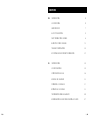 2
2
-
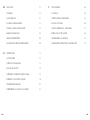 3
3
-
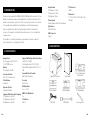 4
4
-
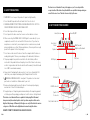 5
5
-
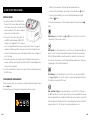 6
6
-
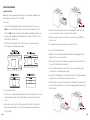 7
7
-
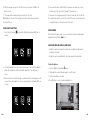 8
8
-
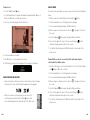 9
9
-
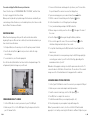 10
10
-
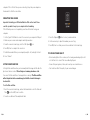 11
11
-
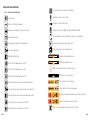 12
12
-
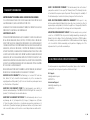 13
13
-
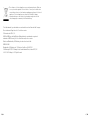 14
14
-
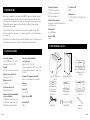 15
15
-
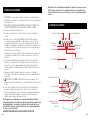 16
16
-
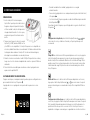 17
17
-
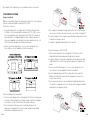 18
18
-
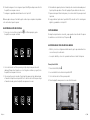 19
19
-
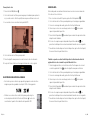 20
20
-
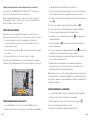 21
21
-
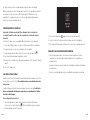 22
22
-
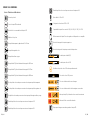 23
23
-
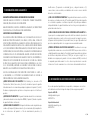 24
24
-
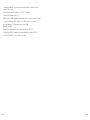 25
25
-
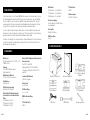 26
26
-
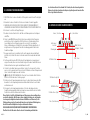 27
27
-
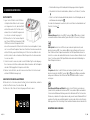 28
28
-
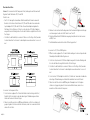 29
29
-
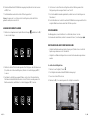 30
30
-
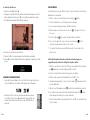 31
31
-
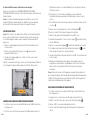 32
32
-
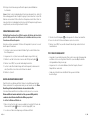 33
33
-
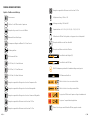 34
34
-
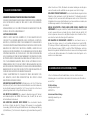 35
35
-
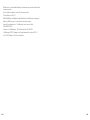 36
36
-
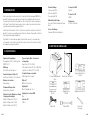 37
37
-
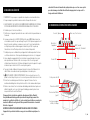 38
38
-
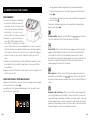 39
39
-
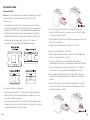 40
40
-
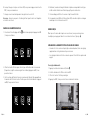 41
41
-
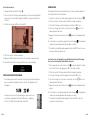 42
42
-
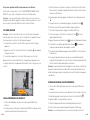 43
43
-
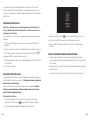 44
44
-
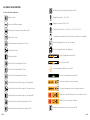 45
45
-
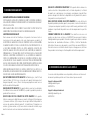 46
46
-
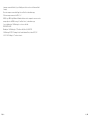 47
47
-
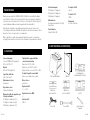 48
48
-
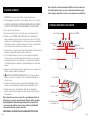 49
49
-
 50
50
-
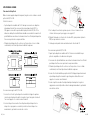 51
51
-
 52
52
-
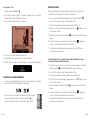 53
53
-
 54
54
-
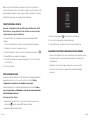 55
55
-
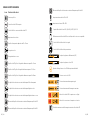 56
56
-
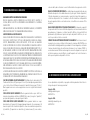 57
57
-
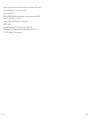 58
58
-
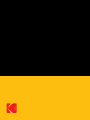 59
59
Kodak RODFS50 Benutzerhandbuch
- Typ
- Benutzerhandbuch
- Dieses Handbuch eignet sich auch für
in anderen Sprachen
- English: Kodak RODFS50 User manual
- français: Kodak RODFS50 Manuel utilisateur
- español: Kodak RODFS50 Manual de usuario
- italiano: Kodak RODFS50 Manuale utente
Verwandte Artikel
Andere Dokumente
-
Rollei PDF-S 240 SE Benutzerhandbuch
-
Silvercrest SMS 5.0 A1 Benutzerhandbuch
-
iON film2sd dia negatief scanner Benutzerhandbuch
-
iON FILM 2 SD PRO Schnellstartanleitung
-
iON OMNI SCAN Schnellstartanleitung
-
Braun MULTIMAG SlideScan 6000 Bedienungsanleitung
-
Silvercrest KH 2610 Operating Instructions Manual
-
Silvercrest SMS 5.0 A1 Benutzerhandbuch
-
Silvercrest SND 3600 D3 Operating Instructions Manual
-
iON Film 2 SD Plus Bedienungsanleitung